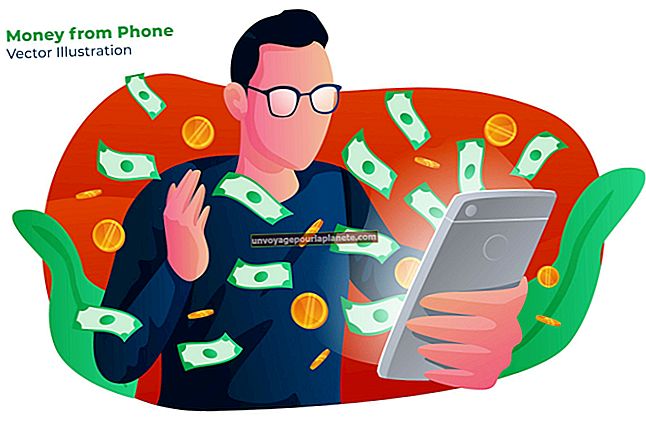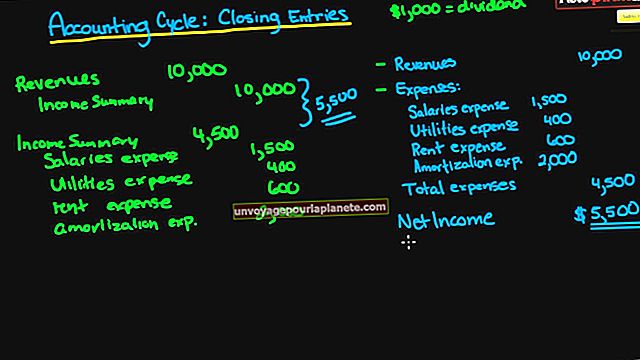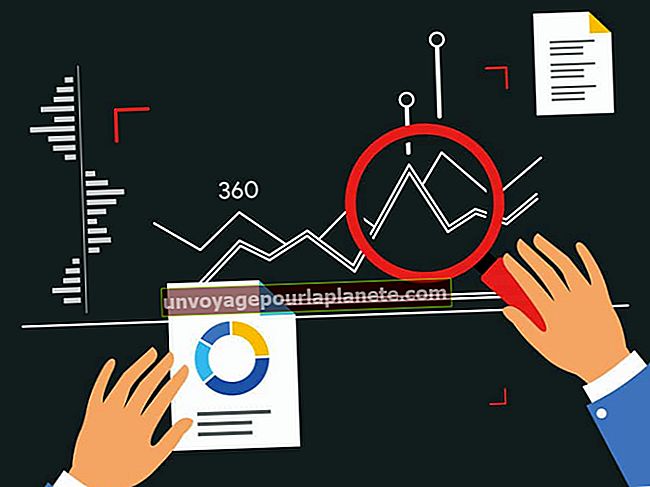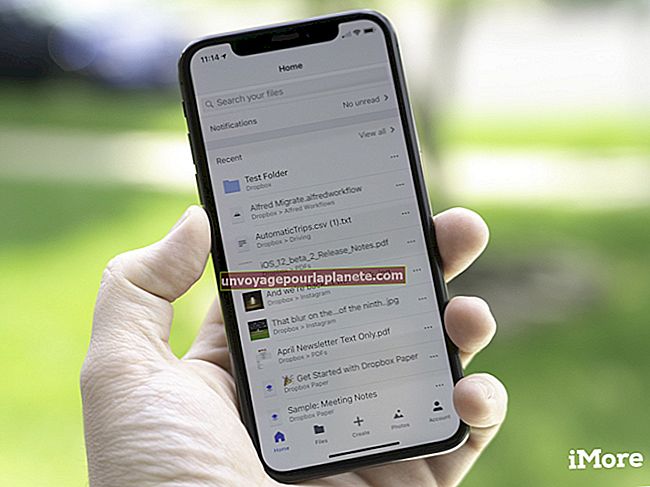Cách tải ảnh xuống trong Gmail
Gmail hỗ trợ ảnh trong email theo hai cách khác nhau; dưới dạng tệp đính kèm vào email hoặc được hiển thị trực tiếp trong nội dung email. Tải xuống hình ảnh cho phép bạn lưu vĩnh viễn bản sao của hình ảnh đó vào ổ cứng máy tính của bạn. Bạn không chỉ có thể lưu ảnh trong Gmail trực tiếp vào ổ cứng mà còn có thể lưu ảnh trực tiếp vào tài khoản Google Drive của mình. Tùy thuộc vào việc bạn nhận được ảnh dưới dạng một phần của tin nhắn hay dưới dạng tệp đính kèm, phương pháp tải ảnh xuống máy tính của bạn sẽ khác nhau.
Lưu hình ảnh đã gửi dưới dạng tệp đính kèm
1
Mở email có chứa hình ảnh đính kèm mà bạn muốn lưu.
2
Di chuột qua ảnh đính kèm để hiển thị tên, định dạng của ảnh và các tùy chọn tải xuống.
3
Nhấp vào "Tải xuống" để lưu ảnh vào thư mục mặc định của trình duyệt để tải xuống.
4
Nhấp vào "Lưu vào Drive" để tải ảnh xuống tài khoản Google Drive của bạn.
Lưu hình ảnh được hiển thị trong nội dung email
1
Mở email có chứa hình ảnh bạn muốn lưu.
2
Nhấp chuột phải vào hình ảnh và chọn "Lưu Hình ảnh Dưới dạng" từ menu.
3
Chọn vị trí đích trên ổ cứng nơi bạn muốn lưu hình ảnh.
4
Nhấp vào "Lưu" để tải hình ảnh từ Gmail xuống ổ cứng máy tính của bạn. Mở hình ảnh bằng cách điều hướng đến vị trí của nó trong Windows 8 File Explorer và nhấp đúp vào nó.